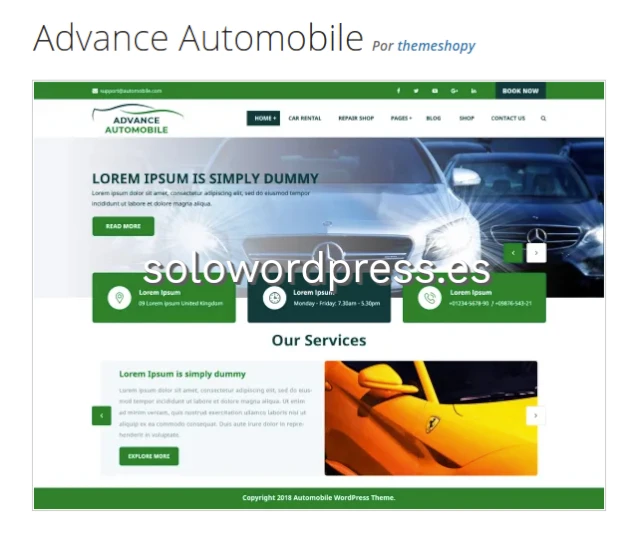Tiempo de lectura aprox: 3 minutos, 42 segundos
Identificar la template de WordPress.
En ocasiones, cuando estás buscando el Tema que quieres usar en tu bitácora, encuentras en la web una bitácora que te gusta mucho.
¡Que bien quedaría mi bitácora con ese Tema! Pero … ¿cuál es?
Ojalá tuviera una forma de identificar este Tema de WordPress.
Identificar la template de WordPress
Lo cierto es que identificar un Tema de WordPress no es tarea difícil, existen herramientas «online» que realizan esa labor,y también podemos hacerlo «manualmente».
Voy a presentarte distintas alternativas para que puedas escoger la que mejor se adapte a ti.
WP Theme Detector (WPTD)
Esta es una de las más fáciles de usar
La aplicación «WP Theme Detector (WPTD)» está montada sobre una plataforma de WordPress en la que se ofrecen otras herramientas.
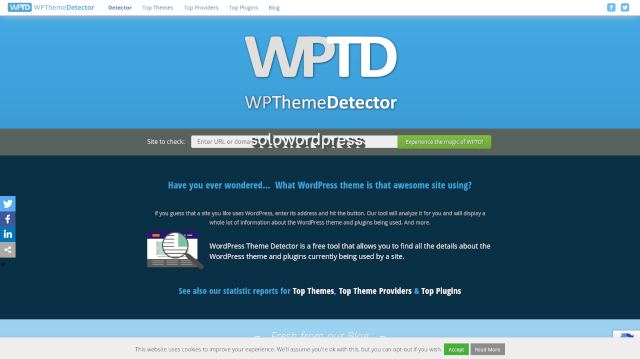
Su manejo es tan sencillo como introducir la URL del sitio que quieres explorar (el que tiene el Tema que te gusta) en la caja de texto: «Site to check:» y accionar el botón: «Experience the magic of WPTD».
Esta aplicación aún no está traducida al español, está disponible solo en inglés.
Para utilizar esta herramienta, debes introducir en tu navegador, la URL: (https://www.wpthemedetector.com/). Identificar la template de WordPress.
WPBeginner
Aunque en un principio «WPBegginer» es un blog destinado a los principiantes en el universo WordPress, han creado una aplicación para identificar este Tema de WordPress.
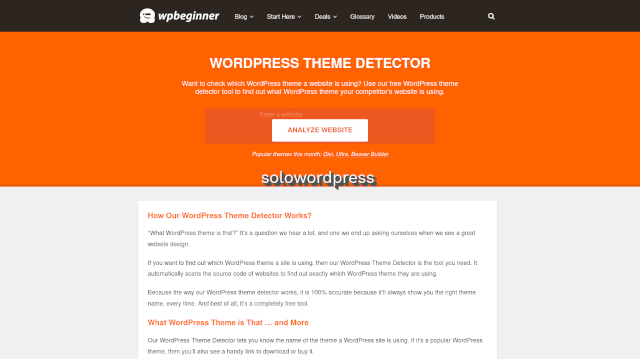
El funcionamiento es el mismo que el anterior, solo que en este caso cuesta identificar la caja de texto, la accesibilidad no es una de sus prioridades.
Debes introducir la URL del sitio a analizar, justo encima del botón de accionamiento: «Analyze Website», donde pone «Enter a website».
Para utilizar esta herramienta, debes introducir en tu navegador, la URL: (https://www.wpbeginner.com/tools/wordpress-theme-detector/).
WordPress Theme Detector (WTD):
No, no tiene nada que ver con la compañía desarrolladora de WordPress, es solo el nombre asignado a esta herramienta creada por la empresa «Satori Studio».
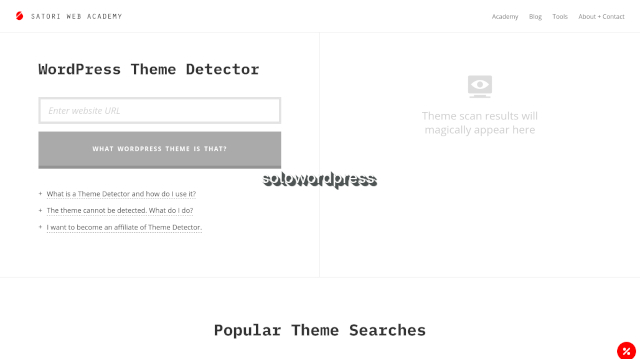
Similar al comportamiento de las anteriores herramientas, debes introducir la URL en la caja de texto marcada como «Enter website URL» y accionar el botón: «WHAT WORDPRESS THEME IS THAT».
Un punto a mencionar, es que la tecnología empleada en esta herramienta para identificar este Tema de WordPress, es capaz de identificar temas aún cuando la hoja de estilos esté minimizada (lo que usualmente descarta casi toda la información).
Para utilizar esta herramienta, debes introducir en tu navegador, la URL: (https://satoristudio.net/what-wordpress-theme/).
IsItWP
Seguimos con el comportamiento digamos, estándar, de las herramientas online para identificar este Tema de WordPress y debes introducir la URL del sitio a analizar, en la caja de texto marcada como «Enter the Website URL» y accionar el botón: «ANALYZE WEBSITE».
«IsItWP» es otro sitio basado en WordPress que ofrece herramientas y, una de ellas la principal, sirve para identificar este Tema de WordPress.
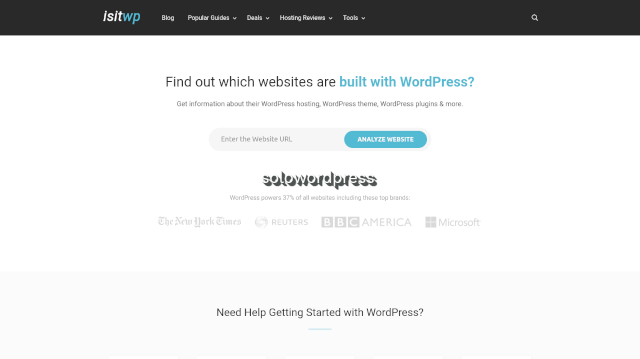
Está también disponible sólo en inglés. 😋 y, para utilizar esta herramienta, debes introducir en tu navegador, la URL: (https://www.isitwp.com/).
Si eres de los que usa Google Chrome como navegador (o quizá Chromium, si eres de los míos) puedes agregar una extensión al navegador que te permite analizar sin necesidad de una herramienta online.
«WordPress Theme Detector and Plugin Detector» es una extensión ofrecida por la empresa «themesinfo.com».
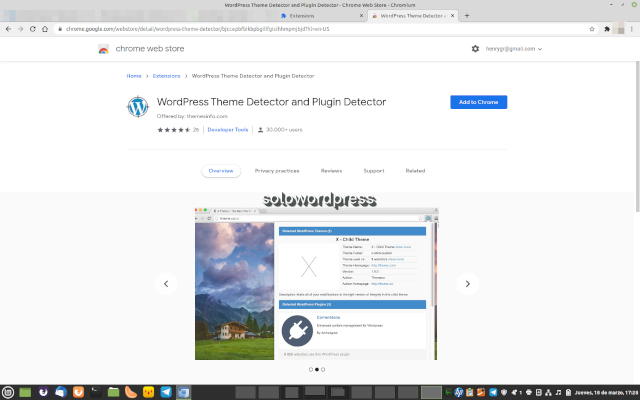
Con un simple clic sobre el icono de la extensión, en la barra de tu navegador, te proporciona información sobre el Tema y los Plugins que está usando el sitio que estás visitando.
Quizá este es el método más cómodo y fácil para identificar este Tema de WordPress.
El método manual
Si eres un desarrollador o simplemente te gusta saber el porqué de las cosas, puedes usar un método manual para saber lo concerniente a identificar este Tema de WordPress.
El método es sencillo y en principio no obtendrás tanta información como con alguna de las herramientas mencionadas anteriormente en este artículo.
Vamos al lío.
Cuando te encuentras en un sitio del que quieres conocer información acerca del tema que usa, lo que tienes que hacer es obtener información sobre el archivo «style.css».
Para esto, la forma más fácil es ver el código fuente de la página. Los navegadores modernos han implementado esta facilidad, presentando en una nueva pestaña, el código html al presionar las teclas Control + U.
En la pestaña del código fuente (lo normal es que el título sea «view-source:» seguido del nombre del sitio), busca pulsando Control + B, la cadena: /wp-content/themes/.
Seguramente encontrarás varias líneas con esta cadena, pero la que te interesa empieza con la etiqueta <link rel=»stylesheet».
Sabiendo esto, sabemos dos cosas:
- a continuación del término de búsqueda, está el nombre del Tema (que es lo que queremos averiguar).
- si haces clic sobre el enlace, abrirás el documento y verás el contenido del archivo. Algo parecido a la siguiente imagen. Identificar la template de WordPress.
Theme Name: Nombre del Tema Theme URI: https://ejemplo.com Author: NombreDelAutorDelTema Author URI: https://ejemplo.com Description: Mi Tema es flexible, diseñado para los sitios actuales de WordPress Version: 1.1.47 License: GNU General Public License v2 o posterior License URI: http://www.gnu.org/licenses/gpl-2.0.html Text Domain: temaBestial Tags: blog, custom-logo, portfolio, e-commerce, rtl-language-support, post-formats, grid-layout, one-column, two-columns, custom-background, custom-colors, custom-header, custom-menu, featured-image-header, featured-images, flexible-header, full-width-template, sticky-post, theme-options, threaded-comments, translation-ready
En las primeras líneas del «style.css», encontrarás mucha información sobre el Tema usado. Por desgracia, esta información no la encontrarás si el archivo está en su versión mínima, en la que se tiende a eliminar cualquier carácter innecesario. Identificar la template de WordPress.
Conclusión
Como con todas las cosas del universo digital, hay muchas formas de conseguir un resultado. Lo importante es que uses la herramienta más interesante y adecuada para tus niveles de curiosidad y conocimientos.
Cualquiera que sea la razón que tengas para identificar este Tema de WordPress, recuerda que puedes hacerlo fácilmente y siempre puedes contar con nosotros y nuestra comunidad, a través de los comentarios, la página de contacto o el chat de Telegram. Identificar la template de WordPress.
Puedes encontrar muchos Temas llamativos y gratis, en el repositorio oficial de WordPress.
Recuerda, #QuédateEnCasa, #UsaMascarilla, #LavateLasManos, juega, experimenta y, sobre todo, ¡divertirte!
¡Gracias por leernos!
¡Tus comentarios y preguntas nos ayudan a mejorar, por favor comenta!